Kako zaboraviti mrežu u sustavu Windows 11
Što treba znati
- Kliknite na ikona mreže na programskoj traci > mrežni gumb u izborniku brzih postavki > desni klik a mreža > Zaboraviti.
- Također možete kliknuti desnom tipkom miša ikona mreže na programskoj traci, a zatim odaberite Mrežne i internetske postavke > Wi-Fi > Upravljajte poznatim mrežamai kliknite Zaboraviti.
- Da biste zaboravili sve mreže: Otvorite naredbeni redak i unesite netsh wlan izbrisati profil ime=* i=*
Ovaj članak objašnjava kako zaboraviti mrežu Windows 11. Ako imate problema s mrežnom vezom, možda su krivi sukobi Wi-Fi mreže. Ako prisilite svoj uređaj da zaboravi stare mrežne veze i uklonite ih s popisa veza sustava Windows, to bi moglo riješiti vaš problem i omogućiti vam da se ponovno povežete s mrežom.
Kako mogu potpuno zaboraviti mrežu u sustavu Windows 11?
Kada se povežete s mrežom u sustavu Windows 11, on pamti mrežu za budućnost. To može dovesti do problema (iako rijetko) i sukoba koji ometaju vašu sposobnost povezivanja na internet. Ako je veza pogrešno konfigurirana, informacije koje Windows 11 pamti o vezi također mogu uzrokovati probleme.
Da biste riješili te probleme, Windows 11 može potpuno zaboraviti mrežu. Windows 11 će tada tretirati upravo zaboravljenu mrežu kao potpuno novu vezu. Neće se pokušati automatski povezati, a ako se odlučite povezati, tretirat će je kao novu mrežu.
Evo kako potpuno zaboraviti mrežu u sustavu Windows 11:
-
Kliknite na mreža ikona u akcijskom centru na programskoj traci.
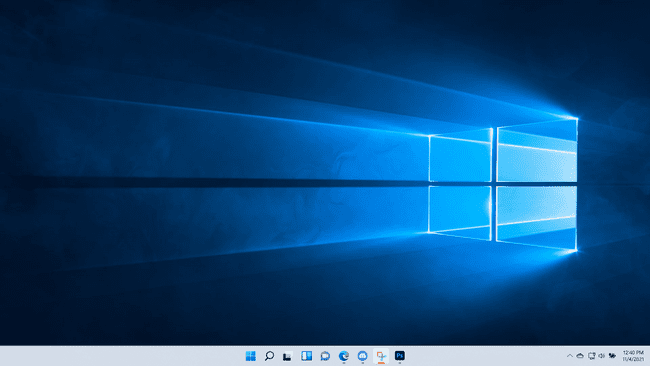
-
Kliknite na status mreže gumb (gore lijevo).
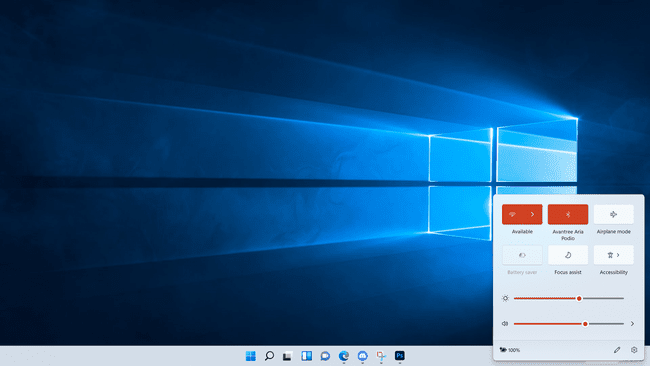
-
Desnom tipkom miša kliknite mrežu koju želite zaboraviti.
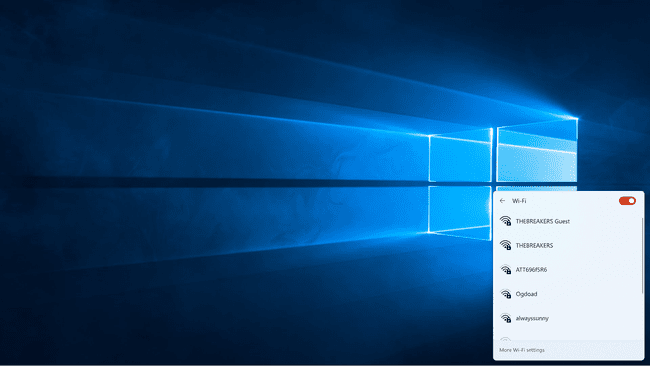
-
Klik Zaboraviti.

Ako odaberete mrežu na koju ste trenutno povezani, vaše će se računalo odmah prekinuti s mrežom.
Windows 11 će ukloniti tu mrežu s popisa veza.
Kako mogu prisiliti mrežu da zaboravi?
Popis mreža u Wi-Fi izborniku akcijskog centra uključuje samo mreže koje su trenutno u dometu veze, tako da ne možete zaboraviti mrežu koja je izvan dometa. Ako želite natjerati mrežu da zaboravi, a nije na popisu, to možete učiniti iz aplikacije za postavke sustava Windows 11.
Evo kako prisiliti Windows 11 da zaboravi mrežu iz postavki:
-
Desnom tipkom miša kliknite mreža ikonu u akcijskom centru na programskoj traci i odaberite Mrežne i internetske postavke.
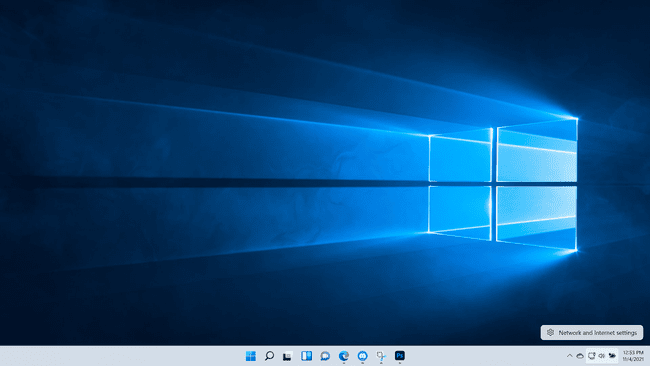
-
Klik Wi-Fi.
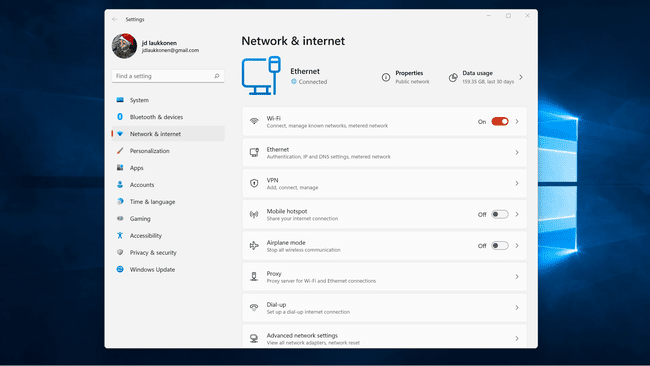
-
Klik Upravljajte poznatim mrežama.
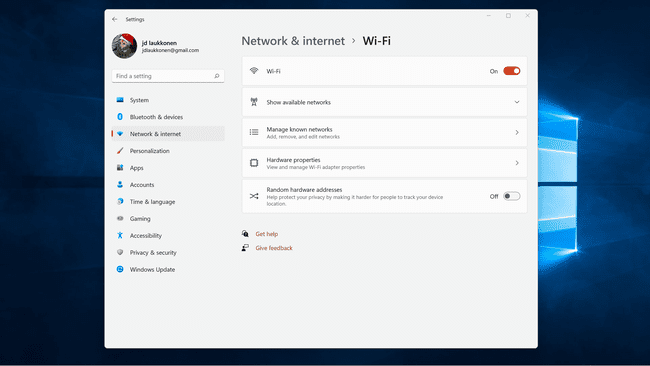
-
Pronađite mrežu koju želite ukloniti i kliknite Zaboraviti.
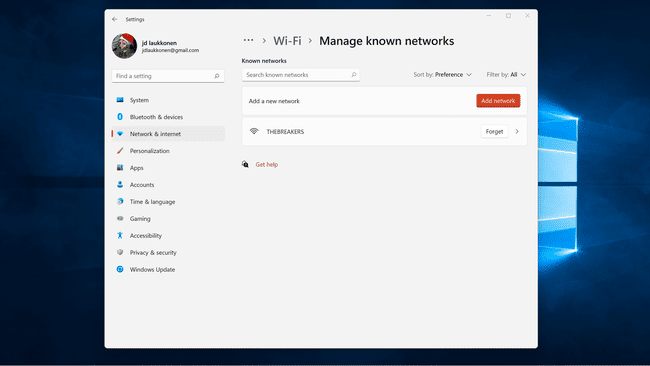
Kako izbrisati sve mreže u sustavu Windows 11
Ako želite sve ukloniti i početi ispočetka, to možete učiniti korištenjem postupka iz prethodnog odjeljka i klikom na svaku pojedinačnu mrežu. To može biti dugotrajno ako Windows 11 ima puno pohranjenih mreža, ali postoji brža opcija koja koristi naredbeni redak. Koristeći ovu metodu, Windows 11 može zaboraviti svaku pohranjenu mrežu odjednom.
Evo kako izbrisati sve pohranjene mreže u sustavu Windows 11:
-
Otvori Naredbeni redak.
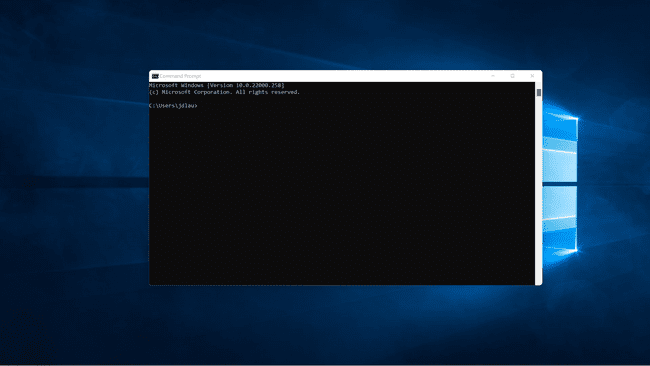
-
Tip netsh wlan izbrisati profil ime=* i=*
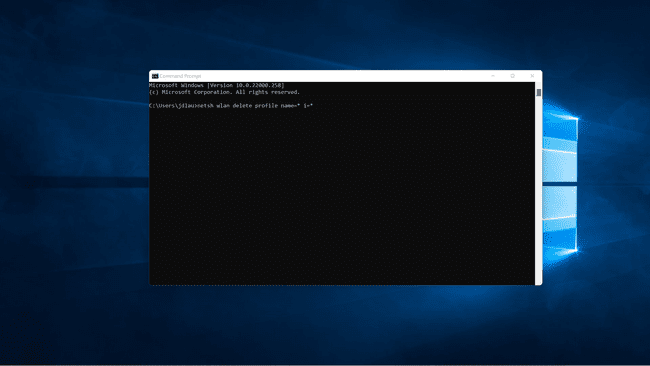
-
Pritisnite Unesi, a sve poznate mreže bit će očišćene. Uklonjene mreže bit će navedene u prozoru naredbenog retka.
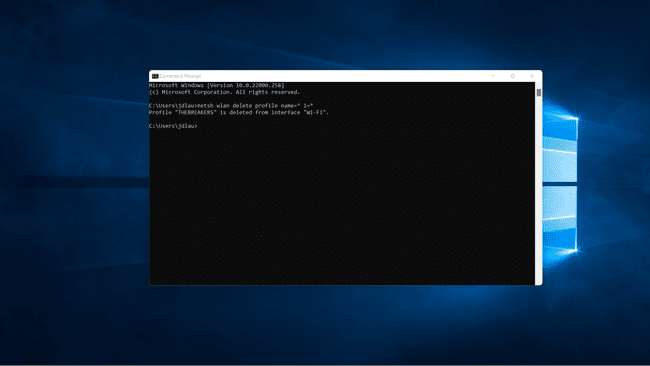
Zašto očistiti mreže u sustavu Windows 11?
Ako nemate problema, brisanje pohranjenih mreža nije obavezno. Windows 11 automatski pohranjuje informacije o mrežama koje je vidio, što olakšava povezivanje s mrežama u budućnosti. Popis može biti predug ako je vaše računalo bilo u blizini i povezano s mnogo različitih mreža. Oštećene ili netočne informacije o mreži također mogu uzrokovati probleme s povezivanjem.
Glavni razlog zašto ljudi brišu mreže u sustavu Windows 11 je popravak problemi s mrežom u sustavu Windows 11. Možda ćete primijetiti da se vaše računalo stalno povezuje na pogrešnu Wi-Fi mrežu ili se ne možete povezati s mrežom koju želite. Često možete riješiti probleme s vezom ako imate Windows 11 zaboraviti mreže koje ne želite koristiti ili zaboravite mrežu kojoj se pokušavate pridružiti.
Drugi razlog zašto ljudi ponekad imaju Windows 11 zaboravljaju mrežne veze je ako ne žele da se uređaj poveže s internetom. Na primjer, roditelj će možda htjeti posuditi prijenosno računalo svom djetetu za potrebe domaće zadaće, ali spriječiti ga da se poveže s internetom kako bi izbjegao ometanje. Jednostavno rješenje je jednostavno da Windows 11 zaboravi mrežnu vezu pa se Wi-Fi lozinka mora ponovno unijeti da bi se uspostavila internetska veza.
